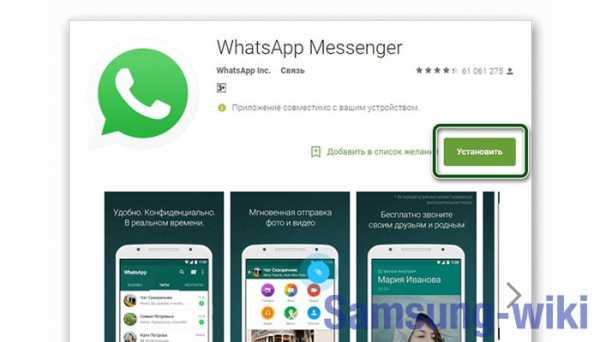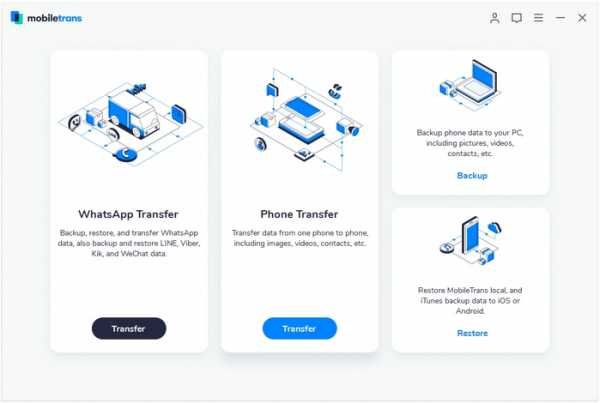Как установить фонарик на телефон самсунг
Как включить фонарик на телефоне Samsung Galaxy
Как включить фонарик на Samsung Galaxy? Активация может происходить разными вариантами, это зависит от версии Андроида. Также некоторые владельцы Самсунг Галакси отметили отсутствие мобильного фонарика. Рассмотрим, как включить представленную функцию, и что делать, если она не установлена в телефоне.
Как включить фонарик на Samsung Galaxy
Ранее большинство смартфонов не подразумевали наличие фонарика, а пользователи использовали в качестве подсветки вспышку от камеры или экран. Сегодня разработчики включают в функционал телефона фонарь в качестве стандартного приложения. Разберем действующие способы.
Включение фонарика в настройках
Первый вариант – воспользоваться всплывающим верхним меню. Инструкция:
- Смахните сверху вниз, чтобы появилось окно, как на изображении.

- Нажмите на изображение фонарика.

Сама процедура не сложна и проводится в два шага. Обратите внимание, что многие полезные функции, необходимые для повседневного использования, располагаются в верхнем всплывающем меню.
Включение фонарика через виджет
Второй способ:
- В любом пустом месте на экране удерживайте палец, пока не откроется скрытое меню.
- Выберите вкладку «Виджеты».

- Найдите пункт «Фонарик».
- Зажмите на иконке пальцем и перенесите на экран смартфона.

В результате для включения нужно только нажать кнопку, которую вы перетащили на главную страницу.
Приложения и виджеты
Воспользуйтесь третьим вариантом:
- Нажмите на пустой области экрана и дождитесь появления меню.
- Выберите пункт «Приложение и виджеты».

- Далее вверху кликните на «Виджеты».

- В списке отыщите «Фонарик».

- Зажмите на иконке пальцем и перетяните на рабочий стол.
Для включения функции нажмите на иконку фонарика, таким же образом он отключается.
Что делать если ничего не помогло
Если в смартфоне отсутствует фонарик, то:
- Подключите телефон к интернету, удобнее использовать Wi-Fi.
- Запустите Play Market.
- В поисковой строке напишите «Фонарик».
- Скачайте и установите понравившуюся программу на смартфон.

В результате опция должна появится на рабочем столе. Если иконка установленного приложения отсутствует на главном экране, то перейдите в меню виджетов и найдите фонарик в списке.
Как выключить фонарик на Самсунге
Как отключить на Самсунге фонарик? Процесс выключения происходит также, как и активация. Нажмите на изображение фонарика еще раз, чтобы выключить вспышку. Если пользователь забудет отключить функцию, то она деактивируется спустя пару минут самостоятельно.
Как включить фонарик на любом телефоне Android
Я ценю камеру Android в Samsung Galaxy S7, потому что она оснащена новым усовершенствованным сенсором для улавливания деталей. Однако мы знаем, что свет, неотъемлемая часть фотографии, больше всего способствует успешной работе. Итак, как мы можем делать идеальные фотографии Android в темноте без камеры для слабого освещения? Ответ заключается в том, чтобы улучшить освещение объекта. Помимо включения автоматического ночного обнаружения, мы можем включить вспышку на любом телефоне Android.
Некоторых пользователей может смутить использование фонарика, который имеет два определения: - функция вспышки в приложении камеры, и функция фонарика - освещает путь . С этими двумя случаями этот пост поможет вам с легкостью их включить.
Как включить / выключить вспышку на Android
Шаг 1. Запустить камеру на Android
Перейдите на свой телефон Android, например, Samsung Galaxy S6. Затем найдите и коснитесь значка камеры на рабочем столе, чтобы открыть его.
Шаг 2.Проверить фонарик на Android
Вы можете сделать фото и проверить, включен фонарик или нет. Если нет, переходите к следующим шагам.
Шаг 3. Зайдите в Настройки
На этом шаге слегка коснитесь маленького значка шестеренки, чтобы включить Настройки и развернуть параметры настройки камеры Android.

Шаг 4. Включите вспышку камеры
В меню настроек вы найдете опцию Вспышка. Коснитесь его и включите вспышку, если она выключена.
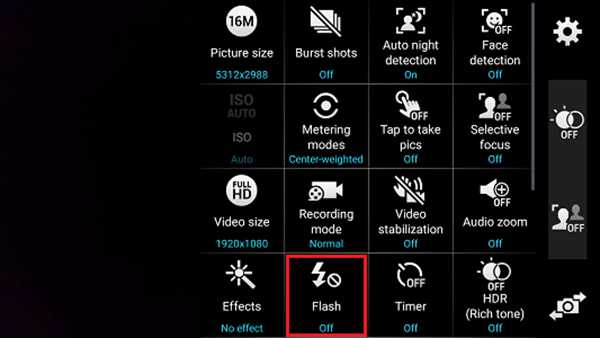
Теперь Flash включен. Попробуйте произвольно выстрелить в любой объект и проверьте фонарик.
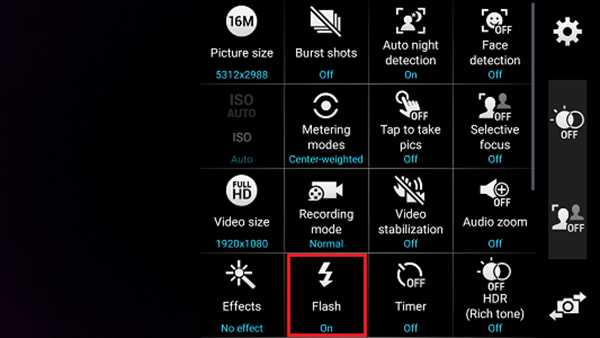
Хорошая фотография требует достаточного освещения. Поэтому не забудьте включить вспышку на своем телефоне Android, следуя советам, которые мы публикуем каждый раз, когда вы хотите сделать снимок в темноте. После регулировки света вы можете делайте красивые снимки ночью с помощью телефона Android и телефона Android.
Включить фонарик на Android (возьмите Samsung S7 Edge в качестве примера)
Включить или отключить фонарик на телефоне Android очень просто, и большинство телефонов / планшетов можно настроить таким же образом.
1. Прокрутите пальцем вниз от верхнего края экрана, чтобы вызвать панель уведомлений.
2. Найдите «Фонарик», чтобы нажать на него. Вы заметите, что фонарик включен. В это время вы можете использовать его, чтобы осветить темное пространство.
Примечание. Если вам нужно выключить фонарик, коснитесь его еще раз.

Рейтинг: 4.1 /5 (На основе оценок: 66) Спасибо за вашу оценку.
.Мгновенно включите фонарик вашего телефона с помощью одной из этих 6 уловок «Android :: Gadget Hacks
Если вы не работаете в правоохранительных органах, у вас обычно не будет фонарика под рукой в те редкие моменты, когда вам нужно проанализировать тьма. Тем не менее, очень вероятно, что у вас будет ваш телефон , поэтому вы получите быстрый доступ к яркому свету с помощью всего нескольких простых нажатий.
И хотя запустить приложение для активации светодиодного фонарика Android достаточно просто, вот шесть более быстрых и удобных способов включения и выключения фонарика, когда это необходимо.
1. Нажмите кнопку питания.
Когда устройство заблокировано и находится в руке, самый быстрый и удобный способ зажечь фонарик - это использовать приложение Power Button Flashlight / Torch. Пока он установлен, все, что вам нужно сделать, это быстро нажать кнопку питания на телефоне три раза подряд, чтобы активировать фонарик.
2. Используйте клавиши регулировки громкости
Если кнопка питания не самая удобная для нажатия, или если вы беспокоитесь о ее быстром износе, то хорошим запасным вариантом является использование клавиш регулировки громкости.В приложении Torchie вы можете одновременно нажать обе клавиши регулировки громкости, чтобы быстро включить фонарик.
После установки приложение потребует от вас включить его в ваших службах специальных возможностей. И если вы хотите использовать его, когда дисплей вашего телефона выключен, вам нужно перейти в настройки приложения, чтобы увидеть, включен ли он.
3. встряхните свой телефон
Для тех из вас, кто не хочет создавать дополнительный износ кнопок оборудования, есть другие варианты.Например, с помощью приложения Shake Flashlight вы можете просто встряхнуть устройство, чтобы включить светодиодный свет.
Приложение говорит само за себя; встряхните устройство (экран включен или выключен), и индикатор загорится. Если чувствительность слишком низкая, вы можете настроить ее в настройках приложения.
4. Коснитесь виджета
Вышеупомянутые методы - самый быстрый способ включить фонарь, но они вызывают риск случайного включения и потенциального разряда батареи. Следующий самый быстрый способ - использовать виджет, и если в вашем телефоне или планшете еще нет встроенного переключателя фонарика, я рекомендую вам попробовать Flashlight Widget.
Все, что вам нужно сделать, это разместить виджет на главном экране и нажать на него в следующий раз, когда вы захотите включить фонарик. Повторное нажатие снова выключит его.
5. Позвольте тьме активировать его
Если вы постоянно используете фонарик Android, то еще один хороший вариант - это бесплатное приложение Ambient LED Flashlight. После калибровки приложение автоматически включит или выключит фонарик с помощью датчика освещенности на вашем устройстве. Так что, если вы находитесь в темной комнате, он включится, и наоборот.Вам нужно будет открыть приложение, чтобы использовать его, иначе оно бы все время отключалось, верно?
6. Добавление переключателя быстрых настроек
Некоторые устройства поставляются с переключателем быстрых настроек фонарика, но если у вас его нет, вы можете добавить его с помощью приложения «Пользовательские быстрые настройки», которое мы ранее рассматривали для устройств под управлением Android 6.0 и выше.
Чтобы узнать о других интересных трюках, ознакомьтесь с 9 альтернативными вариантами использования клавиш регулировки громкости Android и 9 способами блокировки Android без использования кнопки питания.
Следите за Android Hacks в Facebook и Twitter или Gadget Hacks в Facebook, Google+ и Twitter, чтобы получить больше советов по Android.
Обеспечьте безопасность соединения без ежемесячного счета . Получите пожизненную подписку на VPN Unlimited для всех своих устройств при единовременной покупке в новом магазине Gadget Hacks Shop и смотрите Hulu или Netflix без региональных ограничений.
Купить сейчас (80% скидка)>
.Включите фонарик на вашем Android-устройстве с помощью кнопки питания «Samsung GS4 :: Gadget Hacks
Навигация во тьме - буквальной тьме, а не экзистенциальном разнообразии - всегда сложная задача сама по себе, и мой Android не обязательно справляется с ней. легче. Многие производители предлагают быстрый доступ к фонарику или фонарику, но у моего Galaxy S4 нет легкодоступного переключателя или кнопки для его включения.
И поскольку я не фанат виджетов на экране блокировки, чтобы включить фонарик, прежде чем я наткнусь на невидимые препятствия, мне нужно провести пальцем по экрану, ввести свой пароль и нажать на виджет.Это несложно, но неудобно, я бы предпочел гораздо быстрее освещать свой путь.
Независимо от того, какое у вас устройство Android, сегодня я покажу вам, как включать фонарик быстрее, чем когда-либо, без необходимости разблокировать устройство. Эта функция существует уже некоторое время, например, когда мы показали вам, как активировать фонарик с помощью кнопок громкости, но этот метод требовал, чтобы у вашего устройства был доступ на уровне root. Теперь вы можете активировать фонарик без root-доступа, прямо с помощью кнопки питания.
Шаг 1. Установите фонарик кнопки питания
Для работы этой функции не требуется root-доступа, все, что вам нужно, это бесплатное приложение от группы разработчиков Brink Technologies под названием Power Button Flashlight.
Шаг 2: Активация службы
Чтобы включить службу приложения, все, что вам нужно сделать, это запустить ее. Появится всплывающее окно, уведомляющее вас о том, что приложение работает, и для активации фонарика потребуется три нажатия кнопки питания (четыре, если устройство разблокировано).
Есть несколько настроек, которые вы можете настроить, например, эффект вибрации при включении света, время, в течение которого он будет оставаться активным, и возможность отключения службы.
Шаг 3. Включите фонарик
Как упоминалось в предыдущем шаге, чтобы активировать фонарик, когда устройство заблокировано, просто нажмите кнопку питания три раза в течение трех секунд (или четыре раза, если устройство разблокировано). .
Отключение света с помощью того же действия кнопки питания потребует покупки в приложении на сумму 0 долларов США.99, который также удаляет рекламу, или вы можете сэкономить деньги и использовать уведомление, которое оно предоставляет, чтобы выключить фонарик.
Воспользуйтесь фонариком кнопки питания, когда вы вернетесь домой после этих поздних туманных ночей; это просто могло бы спасти вас от травмированного пальца ноги.
Не стесняйтесь оставлять свои отзывы в разделе комментариев ниже или в наших лентах Facebook, Google+ и Twitter.
Обеспечьте безопасность соединения без ежемесячного счета . Получите пожизненную подписку на VPN Unlimited для всех своих устройств при единовременной покупке в новом магазине Gadget Hacks Shop и смотрите Hulu или Netflix без региональных ограничений.
Купить сейчас (80% скидка)>
.Новый ярлык на экране блокировки от Samsung делает фонарик вашей Galaxy невероятно быстрым «Android :: Gadget Hacks
Встроенный фонарик вашей Galaxy удобен, но если на его включение у вас уходит больше доли секунды, он не так полезен. может быть. Благодаря One UI 2 теперь вы буквально смахиваете от мгновенного освещения комнаты.
С обновлением Samsung Android 10 вы можете добавить фонарик в качестве ярлыка экрана блокировки. Откройте приложение «Настройки» и выберите «Экран блокировки», затем «Ярлыки».«Выберите, с какой стороны вы хотите использовать ярлык, нажав« Правый ярлык »или« Левый ярлык », затем выберите« Фонарик »в верхней части следующего экрана.
А теперь самое интересное. В любое время вам понадобится фонарик. , просто выведите телефон из спящего режима и проведите пальцем в любом направлении от значка фонарика в нижнем углу. Фонарик мгновенно включится, и когда вам нужно снова выключить его, просто снова проведите по значку фонарика в углу. Удобно!
Не пропустите: в вашей галактике есть скрытый считыватель QR-кода, о котором вы должны знать
Обеспечьте безопасность соединения без ежемесячного счета .Получите пожизненную подписку на VPN Unlimited для всех своих устройств при единовременной покупке в новом магазине Gadget Hacks Shop и смотрите Hulu или Netflix без региональных ограничений.
Купить сейчас (80% скидка)>
Обложка, скриншоты и гифки от Amboy Manalo / Gadget Hacks .